Bạn cảm thấy nhàm chán với màn hình khóa mặc định trên chiếc laptop của mình? Thay đổi giao diện màn hình khóa là một cách đơn giản để thể hiện phong cách cá nhân và làm mới trải nghiệm sử dụng máy tính hàng ngày. Dù bạn đang sử dụng Windows 10 hay Windows 11, việc tùy chỉnh màn hình khóa trở nên dễ dàng với nhiều lựa chọn khác nhau. Hãy cùng khám phá các bước chi tiết để biến màn hình khóa laptop của bạn trở nên sinh động và độc đáo hơn.
Màn hình khóa là giao diện đầu tiên bạn nhìn thấy khi khởi động máy tính hoặc khi laptop thoát khỏi chế độ ngủ. Nó không chỉ hiển thị ngày giờ, thông báo mà còn là lớp bảo mật đầu tiên, yêu cầu bạn nhập thông tin đăng nhập để truy cập vào hệ thống. Bên cạnh chức năng bảo mật, màn hình khóa còn là “bức tranh” mở đầu, giúp bạn thể hiện sở thích và cá tính thông qua hình ảnh hoặc trình chiếu ảnh yêu thích.
Hướng dẫn chi tiết cách đổi màn hình khóa laptop Windows 10, 11
Quy trình thay đổi màn hình khóa trên cả Windows 10 và Windows 11 về cơ bản là tương đồng, giúp bạn dễ dàng áp dụng dù đang dùng phiên bản hệ điều hành nào. Dưới đây là các cách phổ biến nhất:
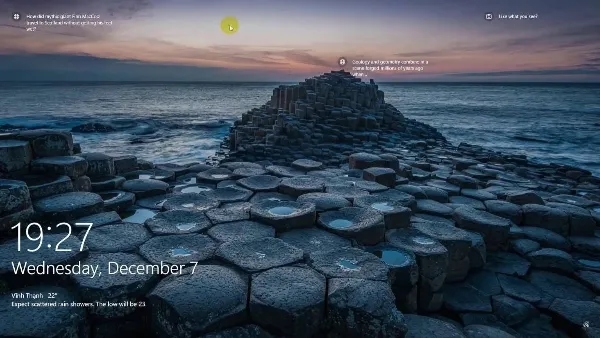 Giao diện màn hình khóa Windows 11 hiển thị ngày giờ và yêu cầu đăng nhập
Giao diện màn hình khóa Windows 11 hiển thị ngày giờ và yêu cầu đăng nhập
Màn hình khóa là giao diện đầu tiên hiện ra khi bạn khởi động
Sử dụng hình ảnh từ máy tính của bạn
Đây là phương pháp đơn giản và nhanh nhất để đặt một bức ảnh cá nhân làm hình nền màn hình khóa trên Windows 10 hoặc 11.
- Bước 1: Mở File Explorer và điều hướng đến thư mục chứa hình ảnh mà bạn muốn sử dụng.
- Bước 2: Click chuột phải vào file ảnh đó.
- Bước 3: Trong menu ngữ cảnh hiện ra, chọn Set as > Lock screen. Hình ảnh của bạn sẽ ngay lập tức được áp dụng làm màn hình khóa.
 Menu ngữ cảnh khi chuột phải vào ảnh, chọn ‘Set as Lockscreen’ để đặt làm màn hình khóa
Menu ngữ cảnh khi chuột phải vào ảnh, chọn ‘Set as Lockscreen’ để đặt làm màn hình khóa
Đặt Lockscreen từ ảnh trong album
Lưu ý về lựa chọn ảnh:
- Định dạng ảnh: Ưu tiên các định dạng phổ biến như JPG, PNG để đảm bảo chất lượng hiển thị tốt trên màn hình khóa.
- Kích thước và Tỉ lệ: Chọn ảnh có kích thước bằng hoặc lớn hơn độ phân giải màn hình laptop của bạn (ví dụ: 1920×1080 cho màn hình Full HD) để tránh hiện tượng ảnh bị mờ hoặc vỡ. Tỉ lệ ảnh (ví dụ: 16:9, 3:2) nên khớp với tỉ lệ màn hình laptop để ảnh không bị méo hoặc kéo dãn.
Sử dụng tính năng Windows Spotlight
Windows Spotlight là một tính năng độc đáo của Microsoft, tự động thay đổi hình ảnh màn hình khóa hàng ngày bằng những bức ảnh phong cảnh, nghệ thuật chất lượng cao từ bộ sưu tập của hãng. Đây là lựa chọn tuyệt vời nếu bạn muốn màn hình khóa luôn mới mẻ mà không cần tốn công tìm kiếm ảnh.
Để bật tính năng này:
- Bước 1: Truy cập Settings (Cài đặt). Cách nhanh nhất là nhấn tổ hợp phím
Windows + I. - Bước 2: Chọn Personalization (Cá nhân hóa) trong menu bên trái.
- Bước 3: Click vào Lock screen (Màn hình khóa).
- Bước 4: Tại mục Background (Nền), mở menu thả xuống và chọn Windows spotlight.
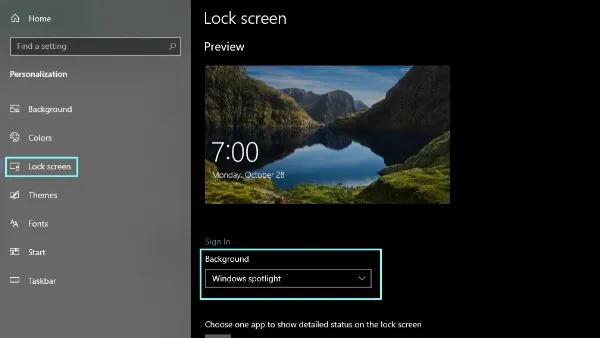 Cài đặt màn hình khóa trên Windows, mục chọn nền là ‘Windows spotlight’
Cài đặt màn hình khóa trên Windows, mục chọn nền là ‘Windows spotlight’
Windows Spotlight là tính năng thú vị cho phép tự động thay đổi hình ảnh Spotlight
Ưu điểm của Windows Spotlight:
- Luôn cung cấp hình ảnh mới lạ, đẹp mắt mỗi ngày.
- Tiết kiệm thời gian tìm kiếm và thay đổi hình nền thủ công.
Nhược điểm:
- Bạn không thể chủ động chọn hình ảnh theo ý muốn, Microsoft sẽ quyết định hình ảnh nào được hiển thị.
Sử dụng thư mục ảnh Slideshow (Trình chiếu ảnh)
Nếu bạn có nhiều bức ảnh yêu thích và muốn chúng lần lượt xuất hiện trên màn hình khóa, tính năng Slideshow là giải pháp lý tưởng.
Để thiết lập Slideshow:
- Bước 1: Mở Settings (Cài đặt) > Personalization (Cá nhân hóa) > Lock screen (Màn hình khóa).
- Bước 2: Tại mục Background (Nền), chọn Slideshow.
- Bước 3: Click vào nút Add a folder để duyệt và chọn thư mục chứa tất cả các hình ảnh bạn muốn sử dụng cho trình chiếu. Bạn có thể thêm nhiều thư mục khác nhau.
 Cài đặt màn hình khóa Slideshow, nút ‘Add a folder’ để thêm thư mục ảnh
Cài đặt màn hình khóa Slideshow, nút ‘Add a folder’ để thêm thư mục ảnh
Click vào Add a album để chọn thư mục chứa ảnh bạn muốn trình chiếu
Lưu ý khi dùng Slideshow:
- Số lượng và Dung lượng ảnh: Bạn có thể thêm nhiều ảnh, nhưng hãy cân nhắc số lượng và dung lượng file ảnh để đảm bảo quá trình trình chiếu diễn ra mượt mà, không gây lag máy.
- Cài đặt thêm: Bạn có thể tùy chỉnh thêm các tùy chọn như thời gian chuyển đổi giữa các ảnh, có bao gồm ảnh từ thư mục con hay không, và liệu có tắt trình chiếu khi dùng pin để tiết kiệm năng lượng hay không.
Cách tắt/xóa màn hình khóa laptop Windows 11
Đối với một số người dùng, màn hình khóa có thể gây phiền toái khi họ muốn truy cập máy tính nhanh nhất có thể, đặc biệt là khi sử dụng máy tính cá nhân tại nhà. Mặc dù không có tùy chọn trực tiếp để “tắt hoàn toàn” màn hình khóa theo cách truyền thống như trên các phiên bản Windows cũ, bạn có thể tắt ảnh nền trên màn hình đăng nhập, tạo cảm giác truy cập nhanh hơn.
Lưu ý quan trọng: Việc tắt màn hình khóa hoặc bỏ qua bước đăng nhập sẽ làm giảm đáng kể bảo mật cho dữ liệu trên laptop của bạn. Chỉ nên thực hiện thao tác này nếu bạn chắc chắn rằng không ai khác có thể truy cập vào máy tính của bạn.
Các bước để tắt ảnh nền màn hình đăng nhập trên Windows 11:
- Bước 1: Nhấp chuột phải vào một khoảng trống trên màn hình desktop và chọn Personalize (Cá nhân hóa).
 Menu ngữ cảnh trên desktop, chọn ‘Personalize’ để vào cài đặt cá nhân hóaChọn Personalize > Lock screen
Menu ngữ cảnh trên desktop, chọn ‘Personalize’ để vào cài đặt cá nhân hóaChọn Personalize > Lock screen - Bước 2: Trong cửa sổ Settings, chọn Lock screen (Màn hình khóa) từ menu bên trái (hoặc cuộn xuống tìm mục Lock screen trong cài đặt Cá nhân hóa).
- Bước 3: Tìm tùy chọn Show the lock screen background picture on the sign-in screen và gạt nút chuyển (toggle) sang vị trí Off (tắt).
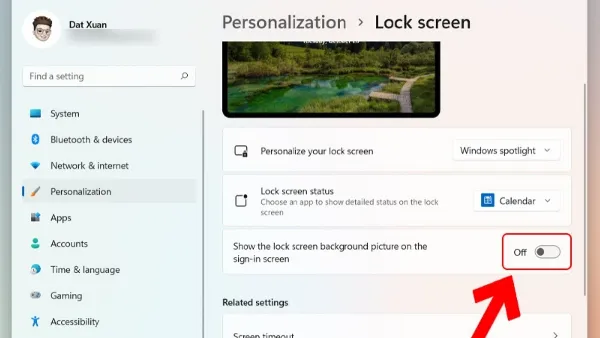 Tùy chọn ‘Show the lock screen background picture on the sign-in screen’ trong cài đặt màn hình khóa
Tùy chọn ‘Show the lock screen background picture on the sign-in screen’ trong cài đặt màn hình khóa
Gạt nút Show the lock screen background picture on the sign-in screen
Thao tác này sẽ loại bỏ hình nền trên màn hình đăng nhập, cho phép bạn nhập mật khẩu hoặc mã PIN ngay lập tức khi máy khởi động hoặc thức dậy.
Một số câu hỏi thường gặp liên quan đến màn hình khóa
Có nên đặt mật khẩu cho màn hình khóa laptop không?
Có, việc đặt mật khẩu (hoặc mã PIN, nhận diện khuôn mặt/vân tay) cho màn hình khóa laptop là cực kỳ quan trọng và được khuyến nghị mạnh mẽ. Màn hình khóa có mật khẩu là lớp bảo vệ đầu tiên và hiệu quả nhất giúp ngăn chặn người khác truy cập trái phép vào dữ liệu cá nhân, tài liệu công việc, tài khoản ngân hàng,… trên máy tính của bạn, đặc biệt khi bạn làm mất máy hoặc sử dụng ở nơi công cộng.
Làm sao để thay đổi thời gian hiển thị màn hình khóa trước khi máy chuyển sang chế độ ngủ?
Bạn có thể dễ dàng tùy chỉnh khoảng thời gian máy tính không hoạt động thì màn hình sẽ tự động tắt hoặc chuyển sang chế độ ngủ.
- Bước 1: Mở Settings (Cài đặt) bằng cách nhấn
Windows + I. - Bước 2: Chọn System (Hệ thống).
- Bước 3: Chọn Power & sleep (hoặc Power & battery trên Windows 11, sau đó chọn Screen and sleep).
- Bước 4: Trong phần Screen (Màn hình), bạn sẽ thấy các tùy chọn thời gian cho mục On battery power, turn off my screen after (Khi sử dụng pin, tắt màn hình sau) và When plugged in, turn off my screen after (Khi cắm sạc, tắt màn hình sau). Click vào menu thả xuống tương ứng để chọn thời gian mong muốn. Tương tự cho mục Sleep (Chế độ ngủ).
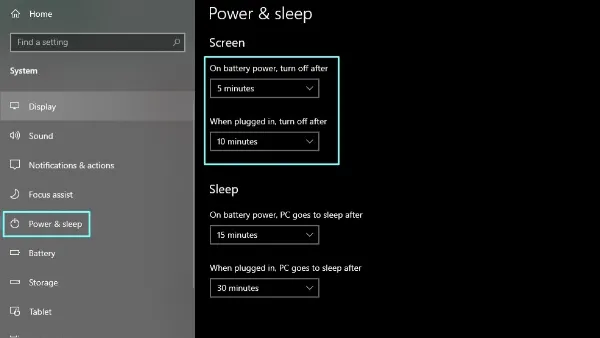 Cài đặt Power & sleep trên Windows, chọn thời gian tắt màn hình sau khi không hoạt động
Cài đặt Power & sleep trên Windows, chọn thời gian tắt màn hình sau khi không hoạt động
Trong phần Screen (Màn hình), chọn thời gian bạn muốn
Kết luận
Việc tùy chỉnh màn hình khóa laptop trên Windows 10 và 11 là một thao tác đơn giản nhưng mang lại hiệu quả đáng kể trong việc cá nhân hóa thiết bị của bạn. Với các tùy chọn đa dạng từ sử dụng hình ảnh cá nhân yêu thích, khám phá bộ sưu tập ảnh đẹp của Windows Spotlight, đến việc tạo trình chiếu ảnh độc đáo, bạn hoàn toàn có thể biến màn hình khóa trở thành một điểm nhấn thú vị mỗi khi bắt đầu sử dụng máy tính. Hy vọng bài viết này đã cung cấp cho bạn những hướng dẫn chi tiết và hữu ích để dễ dàng thay đổi màn hình khóa theo phong cách riêng của mình.
Tài liệu tham khảo
- Cách đổi hình nền laptop đơn giản cho Win & MacBook 2024
- Cách đổi hình nền laptop Windows 11 siêu đơn giản (Đề mục từ bài gốc, không có link)
- Cách chỉnh hình nền vừa khít với màn hình desktop cực dễ

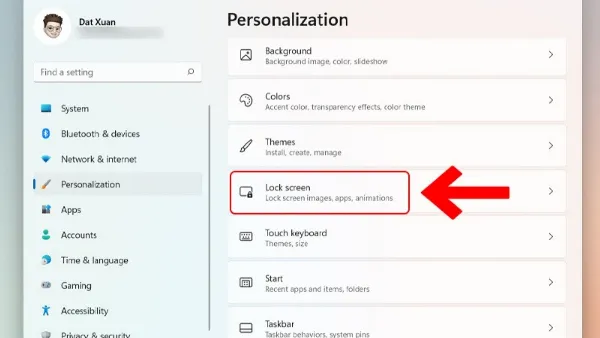 Menu ngữ cảnh trên desktop, chọn ‘Personalize’ để vào cài đặt cá nhân hóaChọn Personalize > Lock screen
Menu ngữ cảnh trên desktop, chọn ‘Personalize’ để vào cài đặt cá nhân hóaChọn Personalize > Lock screen
